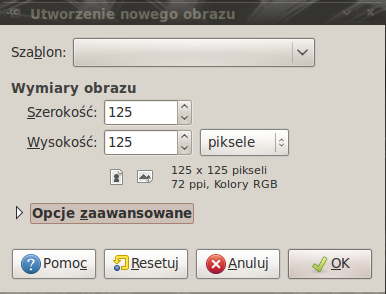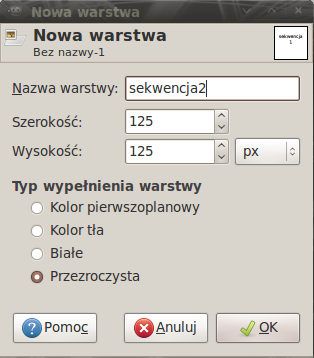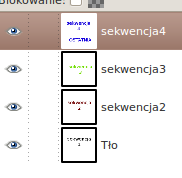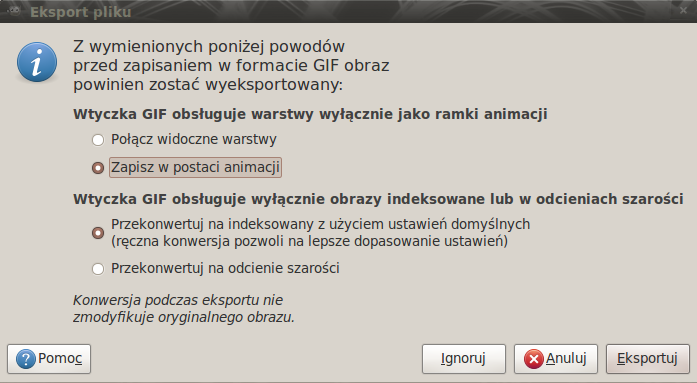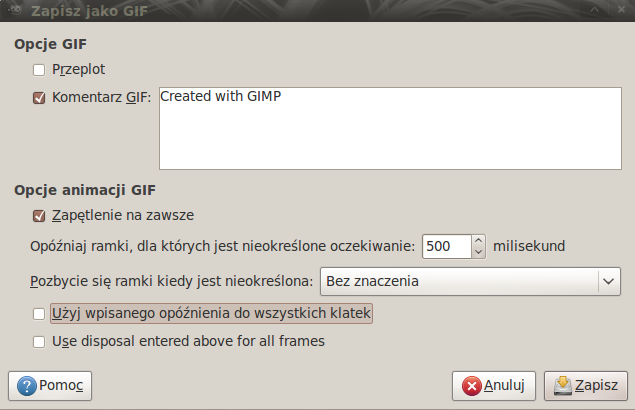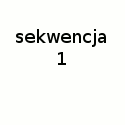Pytanie: Jak stworzyć animację w programie GIMP?
adik
Odpowiedź: Stworzenie animacji GIF w GIMPie jest bardzo proste. Wystarczy użyć podanych tutaj przeze mnie wskazówek.
Po uruchomieniu programu, klikamy kolejno w
Plik >
Nowy..., a następnie wybieramy rozmiary obrazka; dla przykładu weźmy 125x125px.
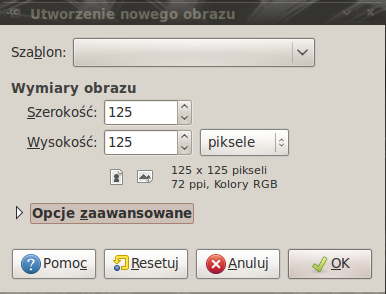
Teraz tworzymy pierwszą sekwencję naszej animacji: normalnie, najzwyczajniej w świecie. :) "Problem" zaczyna się pojawiać, kiedy chcemy utworzyć drugą sekwencję. Wtedy w oknie
Warstwy, Kanały, Ścieżki... klikamy na ikonę kartki ze znakiem plusa - dodajemy nową warstwę.

W nowootwartym okienku wpisujemy nazwę warstwy, np.
sekwencja2 i klikamy na
OK.
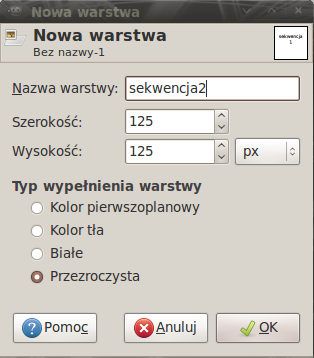
Nowa warstwa została utworzona. Teraz, żebyśmy ją mogli zobaczyć, musimy odznaczyć widoczność warstwy pierwszej, odznaczając "oko":

I teraz możemy już tworzyć drugą sekwencję naszej animacji. Analogicznie postępujemy dodając kolejne sekwencje, czyli warstwy.
Kiedy już wszystkie sekwencje mamy gotowe, zaznaczamy wszystkie "oka" jako widoczne.
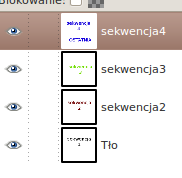
Teraz tradycyjnie wybieramy
Plik >
Zapisz jako..., i w nazwie, na samym końcu musimy dodać rozszerzenie
.gif , np.
animacja.gif - to jest bardzo ważne!
Następnie pojawi sie okno z wyborem eksportu pliku. Ważne jest, aby zaznaczyć
Zapis w postaci animacji, a następnie
Eksportuj.
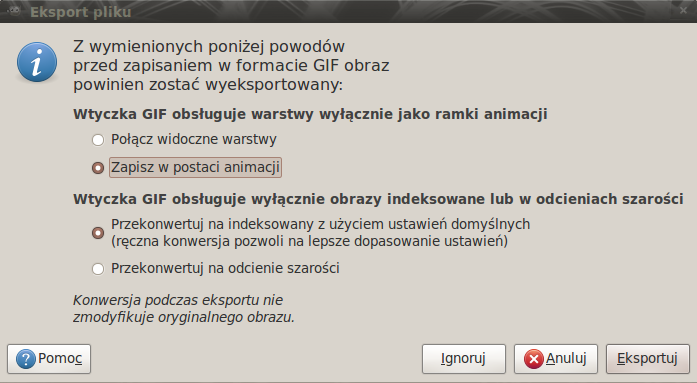
W następnym okienku musimy wybrać, co ile milisekund (1000 milisekund = 1 sekunda) mają się zmieniać sekwencje. W moim przykładzie dam 500 milisekund, czyli pół sekundy.
Warto również zwrócić uwagę na opcję
Zapętlanie na zawsze. Jeżeli ją zaznaczymy, animacja będzie się cały czas powtarzać (ostatnia sekwencja przejdzie w pierwszą), jeżeli nie, animacja zakończy się na ostatniej sekwencji i stanie się statycznym obrazkiem.
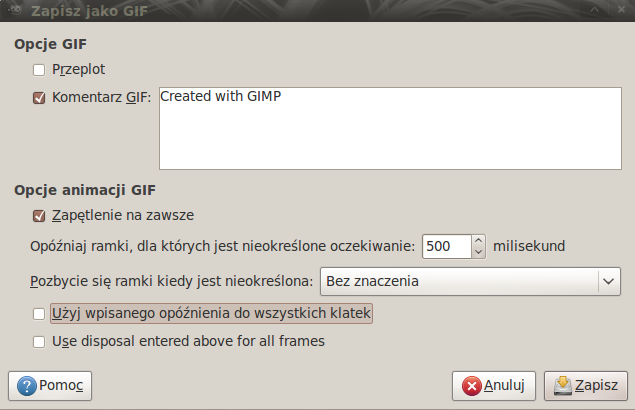
Na sam koniec klikamy w
Zapisz. Animacja zostanie zapisana w lokalizacji, którą wcześniej wybraliśmy. A poniżej znajduje się animacja, która utworzyłem dla celów tego poradnika. ;)
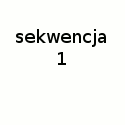 Podobał się artykuł? Myślę, że tak. :) Czekam na Twój komentarz poniżej. Bądź ze mną na bieżąco na Facebooku i obserwuj mnie na X.
Podobał się artykuł? Myślę, że tak. :) Czekam na Twój komentarz poniżej. Bądź ze mną na bieżąco na Facebooku i obserwuj mnie na X.
BĄDŹ ZE MNĄ NA BIEŻĄCO
NA FACEBOOKU ORAZ X |
|